Hogyan Egy művelet visszavonása Photoshop

Amikor dolgozik Photoshop igen gyakran szükség eltörlését tévedések. Ebben rejlik az egyik előnye a grafikus programozás és a digitális fényképezés: Nem kell félni, hogy hibázik, vagy menjen egy merész kísérlet. Végtére is, mindig fennáll a lehetősége, hogy távolítsa el a hatást, anélkül, hogy veszélyeztetné az eredeti vagy a fő feladat.
Nézzük őket részletesebben.
A módszer №1. A Ctrl + Z
Abban az esetben, Photoshop ebben a kombinációban saját sajátosságai - ez csak egyszer működik. Itt egy kis példa. Használata Ecset levonja a két pontot. A Ctrl + Z eltávolítja az utolsó pontot. Megnyomása nem törli az első pont, és csak a „Törlés Törlés”, azaz vissza a helyére a második pontot.
Módszer №2. Menüpont „Step Back”
A második út az utolsó művelet a Photoshop, hogy használja a menü parancs „Step vissza.” Ez egy sokkal kényelmesebb lehetőség, mert lehetővé teszi, hogy megszünteti a szükséges számú helytelen cselekedetek.
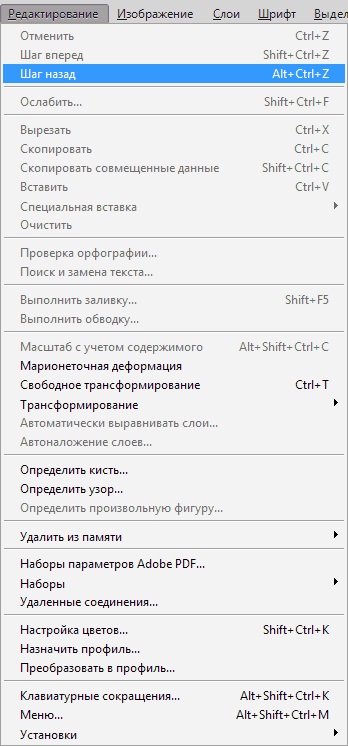
Alapértelmezésben a program tartalmaz egy programozott törléséről 20 már felhasználói műveletek. De ez a szám könnyen növelhető segítségével finomhangolást.
Ehhez meg kell következetesen menjen elem „Szerkesztés - Beállítások - Teljesítmény”.
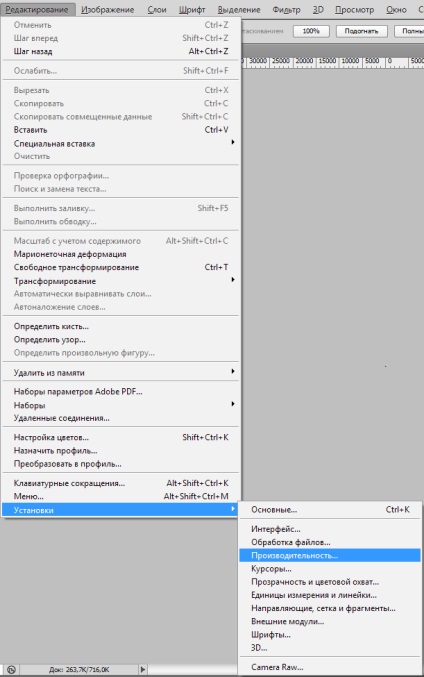
Ezután a alfejezet „A történelem akció” állítsa be a kívánt paraméter értékét. Interval felhasználó számára elérhető 1-1000.
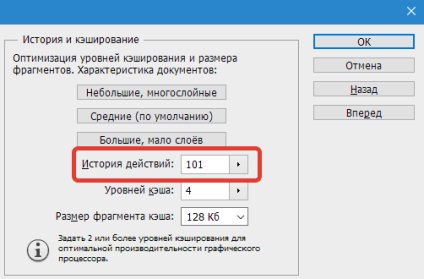
Egy ilyen eljárás törlésének az utolsó felhasználói műveleteket Photoshop könnyű a rajongók kísérletezni a különböző lehetőségeket a program által kínált. Továbbá, ez a parancs hasznos kezdőknek menü fejlesztése során a Photoshop.
Azt is kényelmesen használható kombinációja CTRL + ALT + Z. számára fenntartott ez a csapat a fejlesztők.
Érdemes megjegyezni, hogy a Photoshop, és olyan funkciót nyújt a visszatérés az utolsó művelet. Úgy hívják a menüpont „Step Up”.
Módszer №3. Használata History palettán
van egy további „History” mezőben a fő Photoshop ablakot. Ez rögzíti az összes felhasználói intézkedések, miközben dolgozik a kép vagy fénykép. Mindegyikük megjelenített külön sorban. Ez tartalmaz egy áttekintő és a nevét az összes használt funkció vagy eszköz.
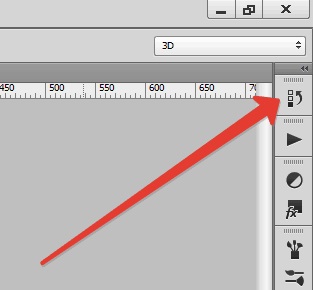
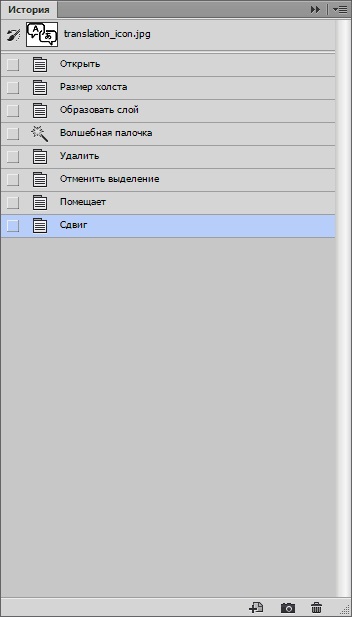
Ha a főképernyőn az ablak nem okoz ez megjelenik kiválasztja a „Window - History”.
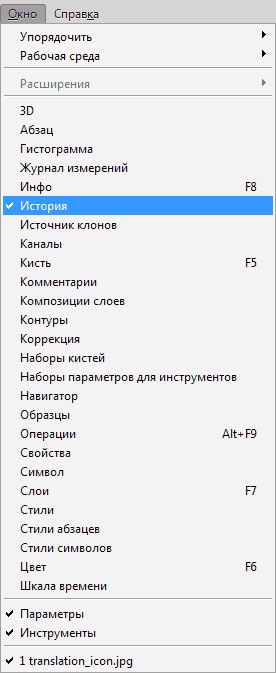
A Photoshop alapértelmezés szerint megjeleníti az ablakban paletta történelem 20 felhasználói műveleteket. Ez a lehetőség, mint már említettük, könnyen módosítható a tartományban 1-1000 az „Szerkesztés - Beállítások - Output” menüpont alatt.
A „History” nagyon egyszerű. Csak kattintson a kívánt vonal ebben az ablakban, és a program visszatér ebbe az állapotba. Ebben az esetben, az összes többi cselekvések szürkével kiemelve.
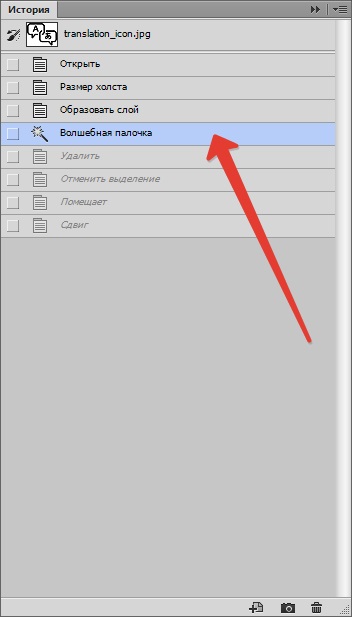
Ha megváltoztatja a kijelölt állapot, például arra, hogy más eszköz, minden későbbi tevékenységét szürkével kiemelve eltávolítják.

Így lehetséges, hogy megszünteti vagy válasszon bármely korábbi fellépés a Photoshop.
Örömünkre szolgál, hogy képes, hogy segítsen megoldani a problémát.
Viszont, ha segíthet is. még egy kicsit.